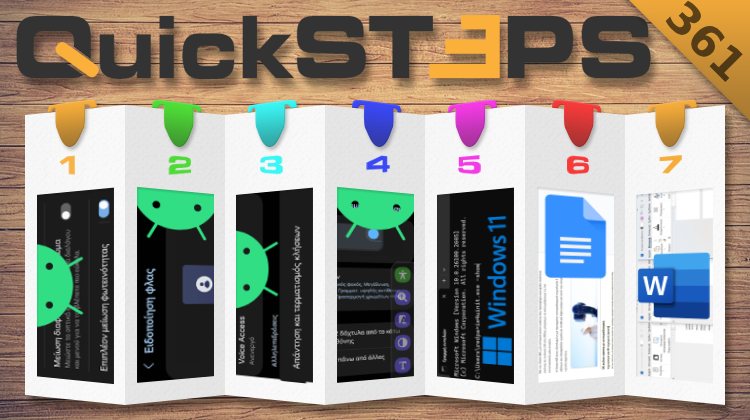Αυτή την εβδομάδα, μειώνουμε τη φωτεινότητα της οθόνης κάτω από το χαμηλότερο επίπεδο, ενεργοποιούμε τις ειδοποιήσεις με φλας και το αιωρούμενο μενού προσβασιμότητας, και ρυθμίζουμε την εκφώνηση του καλούντος σε κινητό Android. Αναδημιουργούμε την κρυφή μνήμη εικονιδίων στα Windows 11, χρησιμοποιούμε τα Έγγραφα Google ως εργαλείο OCR, και προβάλλουμε το ίδιο έγγραφο σε δύο διαφορετικά παράθυρα του Word.
Προτάσεις συνεργασίας
Τα νέα άρθρα του PCsteps
Γίνε VIP μέλος στο PCSteps
Για να δείτε όλες τις δημοσιεύσεις της στήλης, μπορείτε είτε να κάνετε κλικ στην κατηγορία QuickSteps…

…ή να επισκεφθείτε αυτόν τον σύνδεσμο. Για να βλέπετε ανά πάσα στιγμή τις νέες δημοσιεύσεις της στήλης μας, μπορείτε να προσθέσετε το link στους σελιδοδείκτες σας.
Μείωση της φωτεινότητας της οθόνης του κινητού κάτω από το χαμηλότερο επίπεδο
Ορισμένες φορές, μπορεί να νιώθουμε ότι η οθόνη του κινητού είναι σχετικά φωτεινή ακόμη και όταν έχουμε ορίσει τη φωτεινότητα της οθόνης του κινητού στο χαμηλότερο επίπεδο.
Ωστόσο, στο Android υπάρχει μία ρύθμιση που επιτρέπει στο κινητό να μειώνει τη φωτεινότητα της οθόνης κάτω από το χαμηλότερο επίπεδο που μπορούμε να ορίσουμε με την μπάρα ρύθμισης της φωτεινότητας.
Για να ενεργοποιήσουμε αυτή την επιλογή, ανοίγουμε τις ρυθμίσεις και πατάμε “Προσβασιμότητα”.
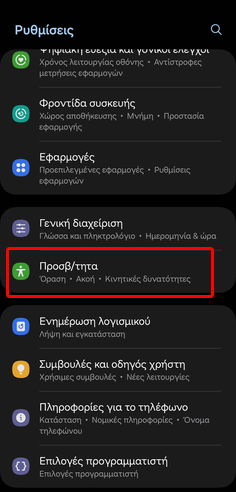
Έπειτα, μπαίνουμε στο “Βελτιώσεις για την όραση”.
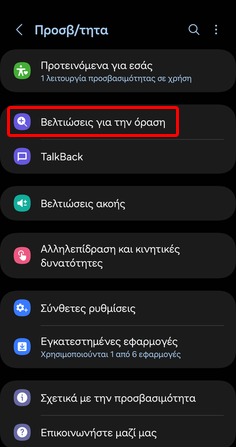
Στη συνέχεια, ενεργοποιούμε τον διακόπτη δίπλα στο “Επιπλέον μείωση φωτεινότητας”.
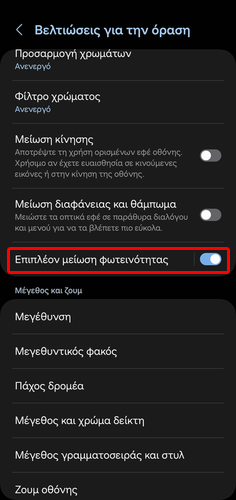
Πώς ενεργοποιώ τις ειδοποιήσεις μέσω του φλας της κάμερας σε κινητό Android
Παλαιότερα, οι εταιρείες συνήθιζαν να προσθέτουν στα κινητά ειδικά LED φώτα που ενεργοποιούνταν όταν υπήρχε ενεργή κάποια ειδοποίηση ή όταν φορτίζει η συσκευή. Αυτό βοηθούσε να αντιλαμβανόμαστε άμεσα ότι έχουμε λάβει κάποιο μήνυμα, ή πως είναι ενεργή μία ειδοποίηση ημερολογίου, και τα λοιπά.
Μπορεί πλέον το LED φως να είναι σπάνιο χαρακτηριστικό σε ένα smartphone, όμως στο Android μπορούμε να χρησιμοποιήσουμε το φλας της κάμερας ως μέσο ενημέρωσης για ενεργές ειδοποιήσεις.
Αρχικά, μπαίνουμε στις ρυθμίσεις και πατάμε “Προσβασιμότητα”.
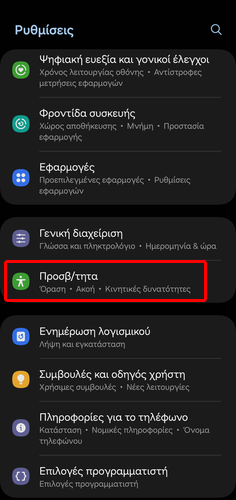
Έπειτα, πατάμε “Σύνθετες ρυθμίσεις”.
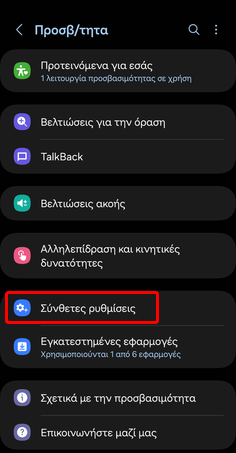
Στη συνέχεια, επιλέγουμε το “Ειδοποίηση φλας”.
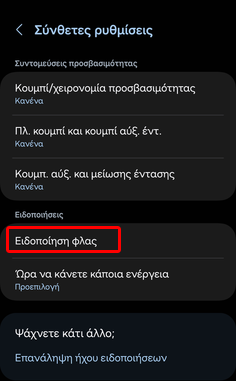
Μετά, ενεργοποιούμε τον διακόπτη δίπλα στο “Ειδοποίηση φλας κάμερας”.
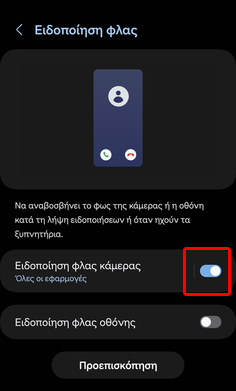
Τέλος, αν θέλουμε να επιλέξουμε μεμονωμένες εφαρμογές για τις ειδοποιήσεις των οποίων θα γίνεται ενεργοποίηση του φλας της κάμερας, πατάμε το “Ειδοποίηση φλας κάμερας” και ενεργοποιούμε τον διακόπτη δίπλα από κάθε εφαρμογή που μας ενδιαφέρει.
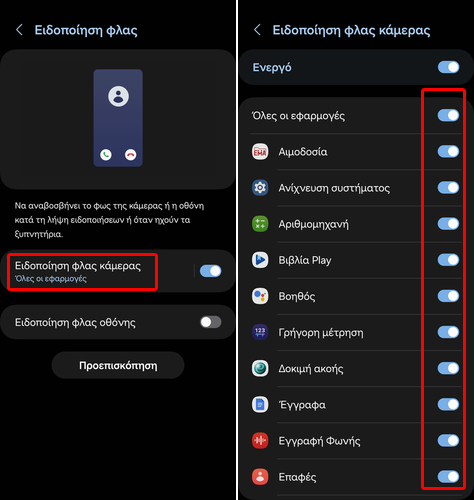
Πώς ρυθμίζω κινητό Android να διαβάζει δυνατά το όνομα όποιου μας καλεί
Στο Android έχουμε τη δυνατότητα να γνωρίζουμε ποιος μας καλεί, χωρίς καν να δούμε την οθόνη του κινητού. Αυτό είναι δυνατό χάρη σε μία ρύθμιση που ενεργοποιεί την εκφώνηση του ονόματος του καλούντα.
Αρχικά, ανοίγουμε τις ρυθμίσεις και πατάμε “Προσβασιμότητα”.
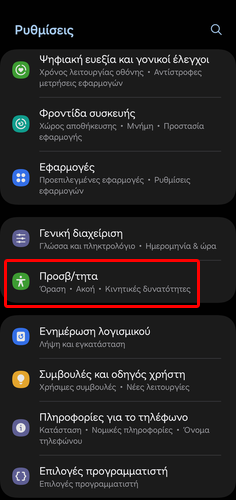
Έπειτα, πατάμε το “Αλληλεπίδραση και κινητικές δυνατότητες”.
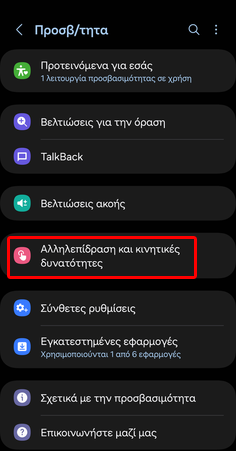
Μετά, μπαίνουμε στο “Απάντηση και τερματισμός κλήσεων”.
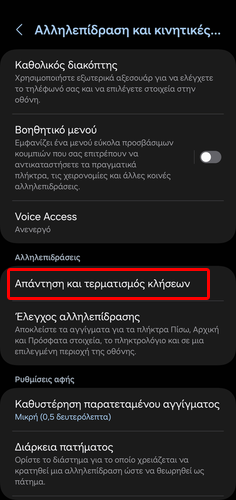
Τέλος, ενεργοποιούμε τον διακόπτη δίπλα στο “Εκφώνηση ονομάτων καλούντων”.

Πώς ενεργοποιώ το αιωρούμενο μενού προσβασιμότητας σε κινητό Android
Η Google έχει προσθέσει στο Android διάφορα στοιχεία που βελτιώνουν την πρόσβαση σε μενού και εργαλεία του λειτουργικού. Μεταξύ άλλων, ο κολοσσός της αναζήτησης έχει εισάγει και ένα αιωρούμενο μενού συντομεύσεων.
Για να ενεργοποιήσουμε και να ρυθμίσουμε αυτό το μενού, ανοίγουμε τις ρυθμίσεις και μπαίνουμε στο “Προσβασιμότητα”.
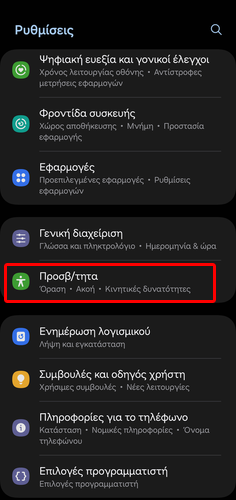
Μετά, πατάμε το “Σύνθετες ρυθμίσεις”.
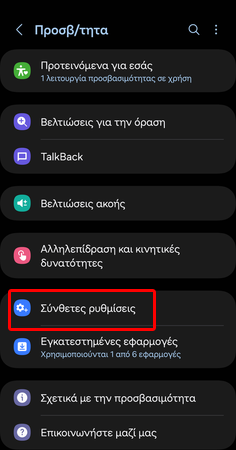
Στη συνέχεια, πατάμε “Κουμπί/χειρονομία προσβασιμότητας”.
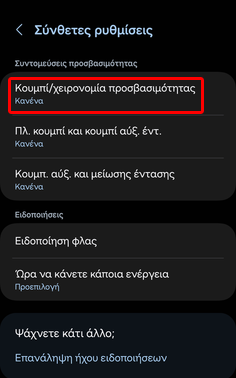
Έπειτα, πατάμε το “Επιλογή ενεργειών” και διαλέγουμε τις συντομεύσεις που θέλουμε να εμφανίζονται στο αιωρούμενο μενού.
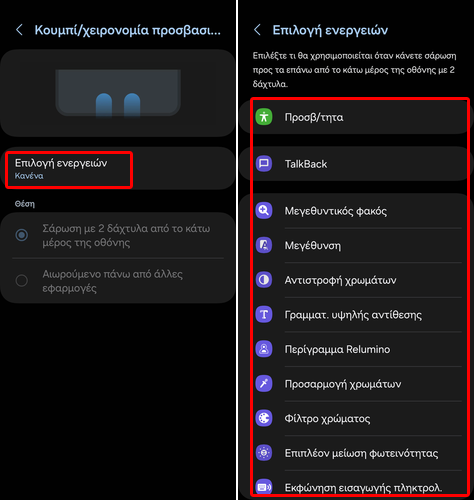
Μετά, επιλέγουμε το “Αιωρούμενο πάνω από άλλες εφαρμογές”.
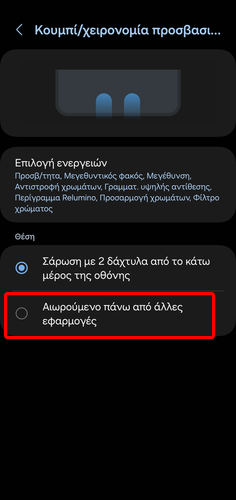
Στη συνέχεια, ρυθμίζουμε το “Μέγεθος” του μενού και πόσο διάφανο θα είναι όταν δεν το χρησιμοποιούμε.
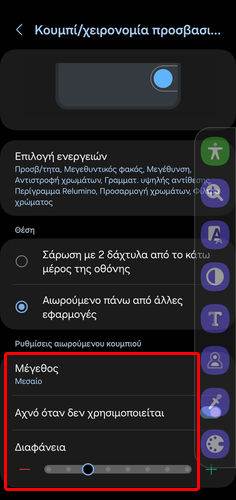
Τέλος, αν θέλουμε το μενού να είναι κρυφό και να το εμφανίζουμε μόνο όταν το χρειαζόμαστε, τότε διαλέγουμε το “Σάρωση με 2 δάχτυλα από το κάτω μέρος της οθόνης”.
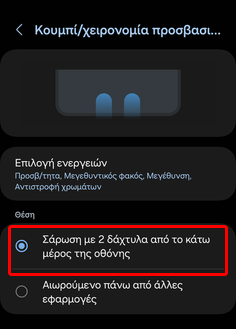
Πώς αναδημιουργώ την κρυφή μνήμη εικονιδίων στα Windows 11
Η κρυφή μνήμη εικονιδίων βοηθά στην ταχύτερη φόρτωση και προβολή των εικονιδίων από συντομεύσεις εφαρμογών, φακέλους, προεπισκοπήσεις αρχείων, και τα λοιπά.
Ωστόσο, ορισμένες φορές μπορεί να προκληθούν προβλήματα που έχουν σχέση με την κρυφή μνήμη και οδηγούν στην εμφάνιση παλαιότερων, λανθασμένων, ή διπλότυπων εικονιδίων.
Για να λύσουμε αυτά τα προβλήματα στα Windows 11 θα πρέπει να αναδημιουργήσουμε την κρυφή μνήμη των εικονιδίων. Αρχικά, γράφουμε στην αναζήτηση “Γραμμή εντολών” και κάνουμε κλικ στο “Άνοιγμα”.
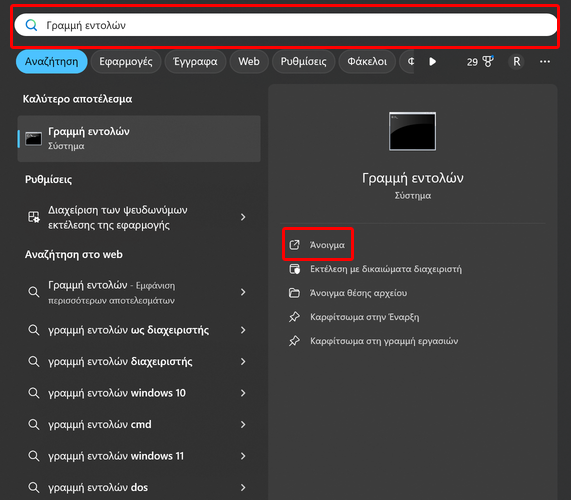
Έπειτα, γράφουμε την εντολή “ie4uinit.exe -show” και πατάμε Enter.
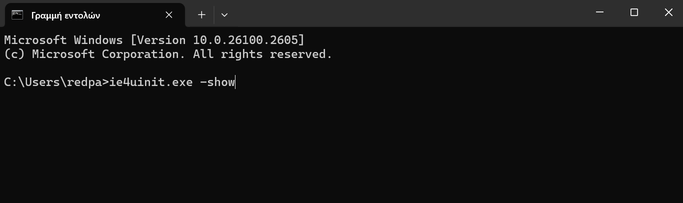
Μετά εκτελούμε την εντολή “taskkill /IM explorer.exe /F”.
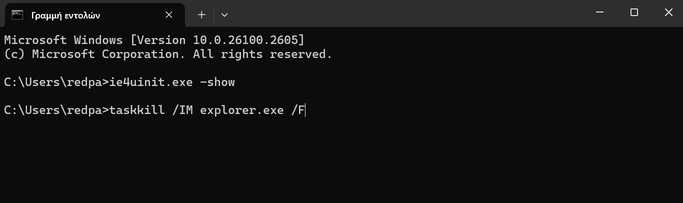
Στη συνέχεια, πληκτρολογούμε την εντολή “CD %userprofile%\AppData\Local” και πατάμε Enter.
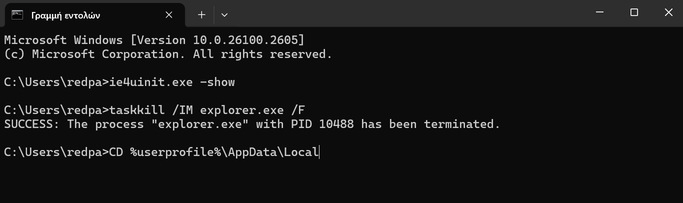
Έπειτα, γράφουμε “del iconcache.db /a” και πατάμε Enter.
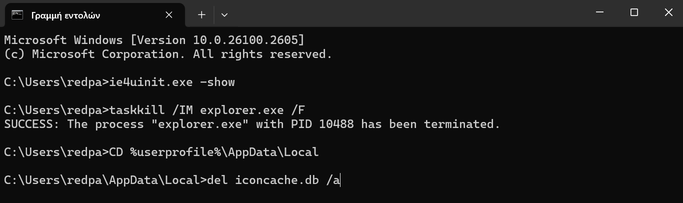
Μετά, εκτελούμε την εντολή “CD %localappdata%\Microsoft\Windows\Explorer\”.
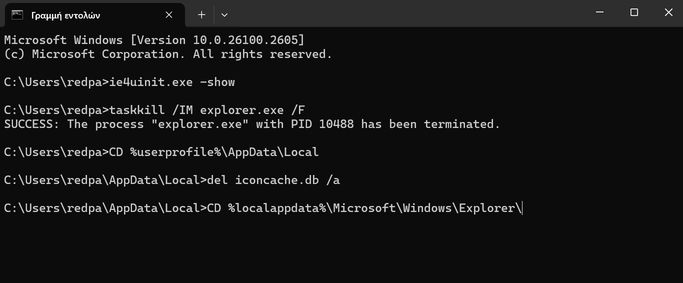
Στη συνέχεια, γράφουμε “del iconcache*” και πατάμε Enter.
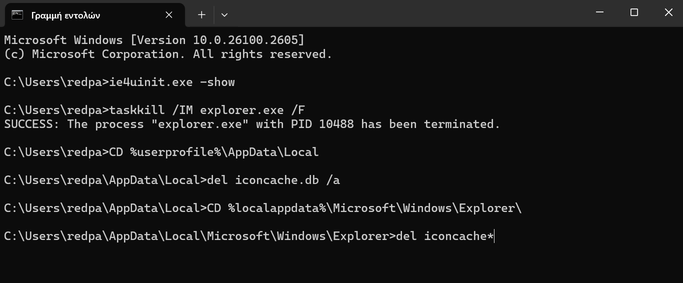
Τέλος, πληκτρολογούμε “start explorer.exe” και πατάμε Enter.
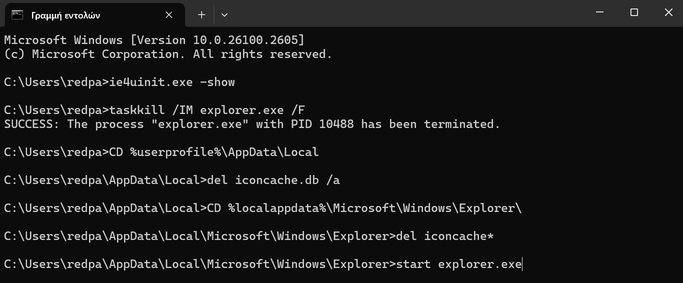
Πώς χρησιμοποιώ τα Έγγραφα Google ως εργαλείο OCR
Τα εργαλεία OCR επιτρέπουν να εξάγουμε κείμενο από εικόνες. Αν και υπάρχουν αρκετά ειδικά προγράμματα, online και τοπικά, δωρεάν και επί πληρωμή, λίγοι γνωρίζουμε ότι τα Έγγραφα Google έχουν τη δυνατότητα να λειτουργούν ως OCR εργαλείο.
Μάλιστα, σε αντίθεση με τα περισσότερα εξειδικευμένα εργαλεία του είδους, τα οποία εξάγουν κείμενο από μία μόνο γλώσσα τη φορά, τα Έγγραφα Google μπορούν να εξάγουν κείμενο από εικόνα σε πολλαπλές γλώσσες ταυτόχρονα.
Για να εξάγουμε κείμενο από εικόνα με τα Έγγραφα Google, ανεβάζουμε την εικόνα στο Drive.
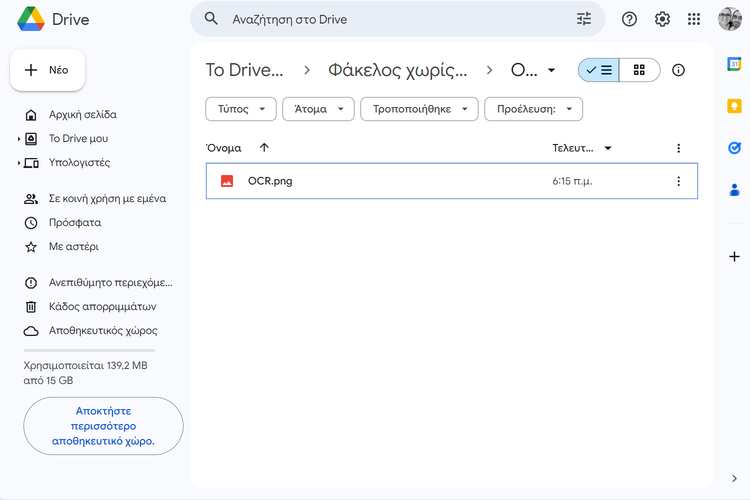
Έπειτα, κάνουμε δεξί κλικ και από το μενού “Άνοιγμα με” διαλέγουμε το “Έγγραφα Google”.
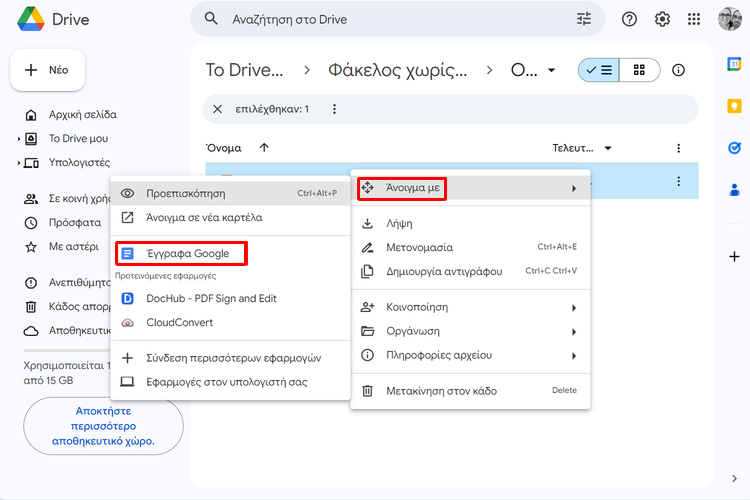
Η εφαρμογή θα επεξεργαστεί την εικόνα και θα δημιουργήσει ένα έγγραφο που περιέχει την αρχική εικόνα και το κείμενο που έχει εξάγει από αυτή.
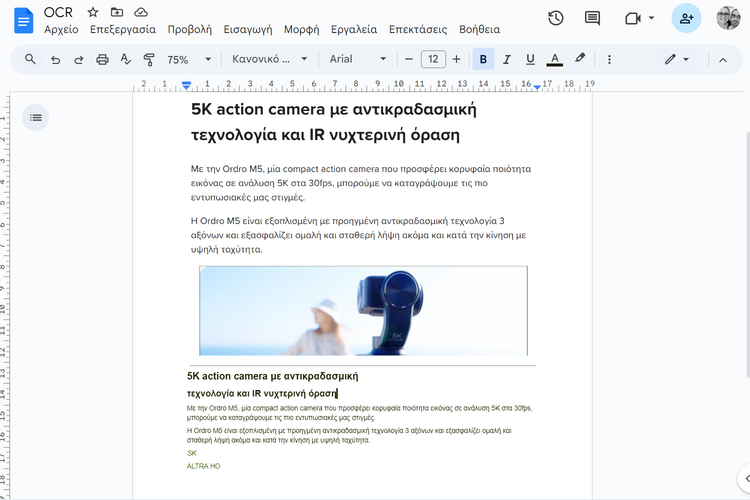
Τέλος, μπορούμε να αντιγράψουμε το κείμενο και να το επικολλήσουμε σε ένα νέο έγγραφο. Επιπλέον, τα Έγγραφα Google θα αποθηκεύσουν αυτόματα το αρχείο που δημιούργησαν στον ίδιο φάκελο με την εικόνα που χρησιμοποιήσαμε.
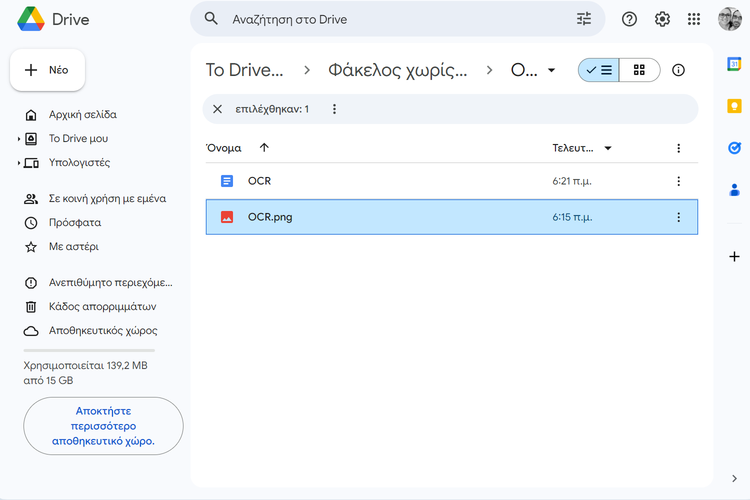
Πώς προβάλλω το ίδιο έγγραφο σε δύο διαφορετικά παράθυρα του Word
Ορισμένες φορές είναι χρήσιμο να βλέπουμε το ίδιο έγγραφο σε δύο διαφορετικά παράθυρα, είτε για να προβάλλουμε διαφορετικά σημεία του αρχείου, είτε για να έχουμε στη διάθεση μας διαφορετικές προβολές, όπως αυτή της εκτύπωσης και εκείνη της ανάγνωσης.
Στο Word έχουμε τη δυνατότητα να προβάλλουμε το ίδιο έγγραφο κειμένου σε δύο διαφορετικά παράθυρα της εφαρμογής. Για να κάνουμε κάτι τέτοιο, ανοίγουμε το αρχείο με την εφαρμογή επεξεργασίας κειμένου της Microsoft.
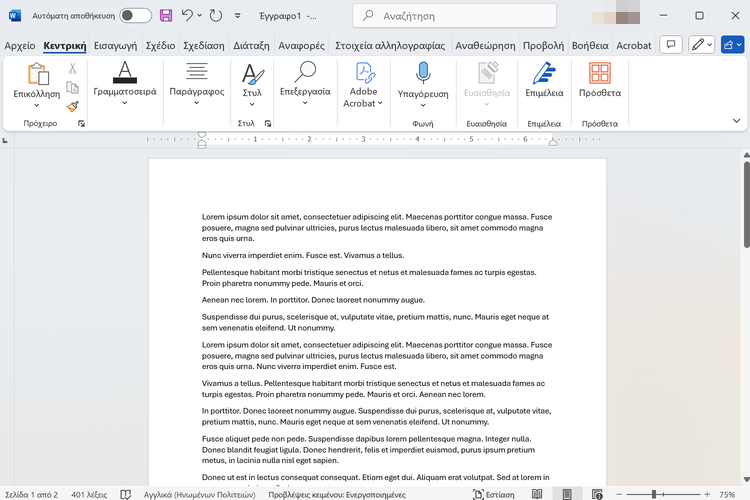
Μετά, πηγαίνουμε στην καρτέλα “Προβολή” και κάνουμε κλικ στο “Παράθυρο”.
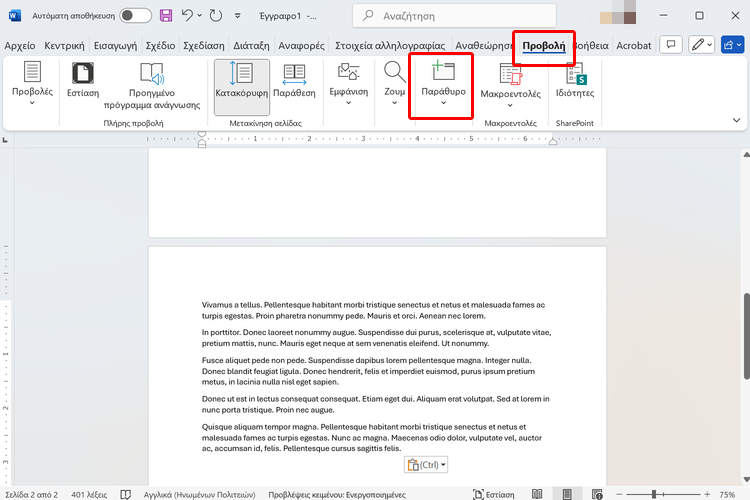
Έπειτα, πατάμε το “Νέο παράθυρο”.
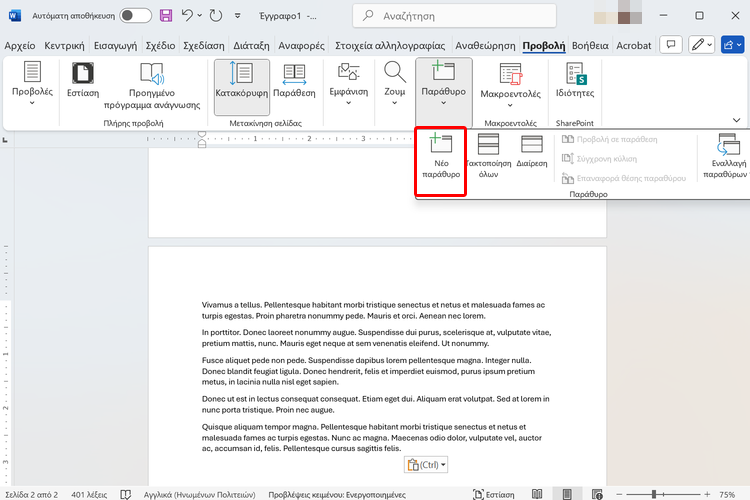
Το Word θα ανοίξει το έγγραφο σε ένα νέο παράθυρο. Μπορούμε να τοποθετήσουμε τα δύο παράθυρα το ένα δίπλα στο άλλο, να αλλάξουμε την προβολή του εγγράφου, να πλοηγηθούμε σε διαφορετικό σημείο του, και τα λοιπά.
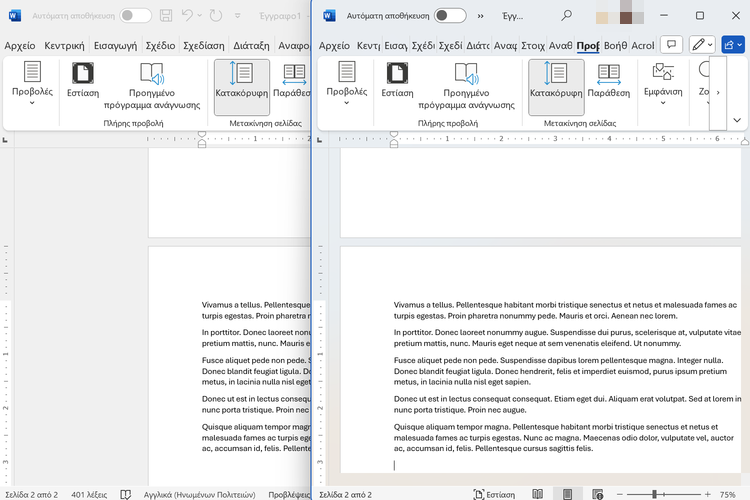
Τέλος, ακολουθώντας την ίδια διαδικασία μπορούμε να ανοίξουμε το έγγραφο σε ακόμα περισσότερα παράθυρα.
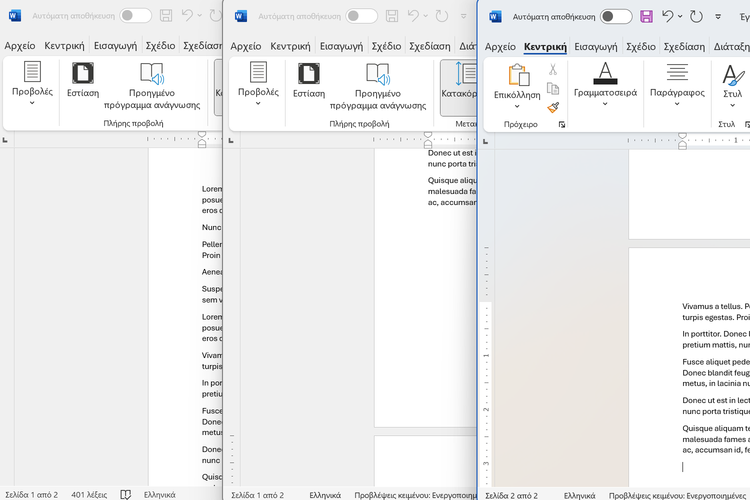
Σας άρεσαν τα QuickSteps της εβδομάδας;
Πώς σας φάνηκαν οι συμβουλές και τα κόλπα αυτής της εβδομάδας; Γνωρίζατε ή/και χρησιμοποιούσατε κάποιο από αυτά;
Έχετε να προτείνετε κάποιο δικό σας κόλπο, ή μία συμβουλή που θέλετε να μπει στη στήλη μας; Γράψτε τη στο Questions.pcsteps.gr και ίσως τη δημοσιεύσουμε σε μελλοντικό οδηγό.